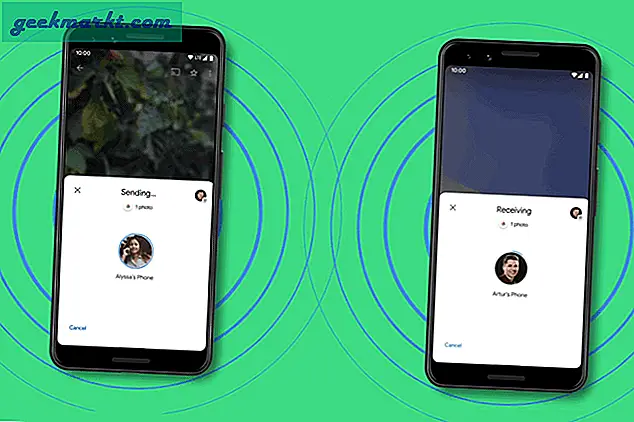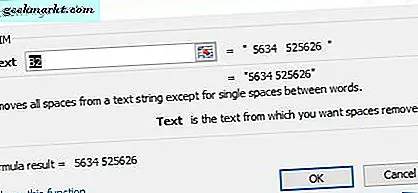Jeg har sett mange iMessage venter på aktiveringsfeil gjennom årene. Siden iOS 8 eller 9, oppstod disse regelmessig på både iPhones og iPads. Apple-enheter ser ikke ut til å feile alt det ofte, men når de gjør det, blir effekten forsterket av ulempen og frustrasjonen som følger. Hvis du ser iMessage venter på aktiveringsfeil, er denne veiledningen for deg.
Det er mange nettsteder der ute som forteller deg å gjøre alt fra en tilbakestilling av fabrikken til å kontakte operatøren din for å få et nytt SIM-kort. Svært få av disse arbeidene. Hva er arbeidet i denne opplæringen. Jeg testet løsningene på både iOS 10 og iOS 11, og iMessage fungerte fint etterpå.
Vanligvis vil du bare se iMessage venter på aktiveringsfeil på en ny telefon eller når du bruker et nytt SIM-kort. Når iMessage begynner å virke, ser det ut til å fortsette å virke.

Innledende sjekker for iMessage
Før vi går inn i feilsøking iMessage venter på aktiveringsfeil, må vi gjøre noen grunnleggende kontroller. iMessage krever at den er aktivert på telefonen, nummeret ditt skal være i Kontakter, dato og klokkeslett skal være korrekt og at du har et anstendig nettverk eller WiFi-signal.
Er iMessage aktivert?
Det høres innlysende ut, men hvis du setter opp en ny telefon, bør ingenting ligge igjen. Velg Innstillinger og Meldinger, og kontroller at iMessage er aktivert. Skyvekontrollen skal vise grønt hvis den er aktivert. Hvis du trenger å slå den på, kan aktivering noen ganger ta noen timer, så vær oppmerksom på dette.
Du bør allerede vite om det er aktivert eller ikke, da iMessage venter på aktiveringsfeil vises under skyvekontrollen. Men hvis du utfører generell iMessage-feilsøking, er dette alltid det første stedet å se.
Er nummeret ditt i Kontakter?
Telefonen skal automatisk hente nummeret ditt fra SIM-kortet og plassere det i Kontakter klar for bruk, men dette skjer ikke alltid. Gå til Kontakter og se etter Mitt nummer. Hvis celle nummeret ditt er der, er du gyldig. Hvis ikke, naviger til Innstillinger og deretter Telefon og Min nummer. Legg det manuelt og lagre.
Har du et godt signal?
iMessage vil bruke enten nettverket eller WiFi-nettverket, avhengig av hvilket som er aktivert. Sørg for at celledata er aktivert i det minste. Å ha WiFi aktivert er også nyttig, men ikke alltid nødvendig hvis du har nok barer.
Kan du motta SMS-meldinger?
Lyder åpenbart riktig? Hvilken mobilkontrakt tillater ikke SMS-meldinger? Det kan ikke være om SMS blir tillatt, men om at telefonen din er konfigurert for dem. Når du først starter en ny iPhone, ringer den hjem til Apple og din transportør. Din transportør sender ofte en SMS-melding som inneholder de nødvendige innstillingene for å aktivere telefonen til å sende og motta SMS.
Den enkleste måten å teste om du kan sende og motta, er å sende en melding til en venn som ber dem om å svare på å teste telefoninnstillingene dine. Hvis du ser svaret godt, om ikke, må du kontrollere at telefonen er konfigurert med din operatør. Du trenger ikke et nytt SIM-kort, men du må kanskje ha den første oppsettteksten fra transportøren. Du kan også være i stand til å sette opp det manuelt med hjelp fra mobiloperatørens nettsted.

Feilsøking iMessage venter på aktiveringsfeil
Hvis du har utført alle kontrollene ovenfor, og du fortsatt ser iMessage venter på aktiveringsfeil, bør vi feilsøke dem nå. Prøv en reparasjon og retest og bare gå videre til neste hvis den forrige ikke fungerte.
Den første feilsøkingsmetoden vi bruker alltid, er en myk omstart. Slå av telefonen eller iPad, la den gå noen sekunder, og start den opp igjen. Retest en gang fullt lastet. En enkel omstart kan fikse en rekke feil, så det er vel verdt å prøve her.
Hvis det ikke virker, logg ut med Apple-IDen din og logg på igjen på enheten.
- Velg Innstillinger og Melding, og velg deretter Send og motta.
- Velg Apple-IDen din og velg deretter Sign Out.
- Slå av iMessage.
- Gi det et minutt eller så, og slå på iMessage på nytt.
- Skriv inn din Apple ID i iMessage.
- Send en testmelding til en annen iMessage-bruker.
Som nevnt tidligere tar det litt tid før iMessage blir aktivert. Hvis det ikke fungerer med en gang, gi den en time eller to og prøv igjen.
Hvis det ikke virker, prøv en programvareoppdatering på telefonen. Koble til WiFi-nettverket ditt og velg Innstillinger, Generelt og Programvareoppdatering. Sjekk for eventuelle oppdateringer du kanskje mangler, bare i tilfelle.
Det siste alternativet er å kontakte Apple direkte for å få hjelp. Hvis du har sjekket telefonen, har et godt sterkt signal og har utført kontrollene som er oppført her, bør alt fungere. Hvis ikke, spør ekspertene. De burde være i stand til å hjelpe.